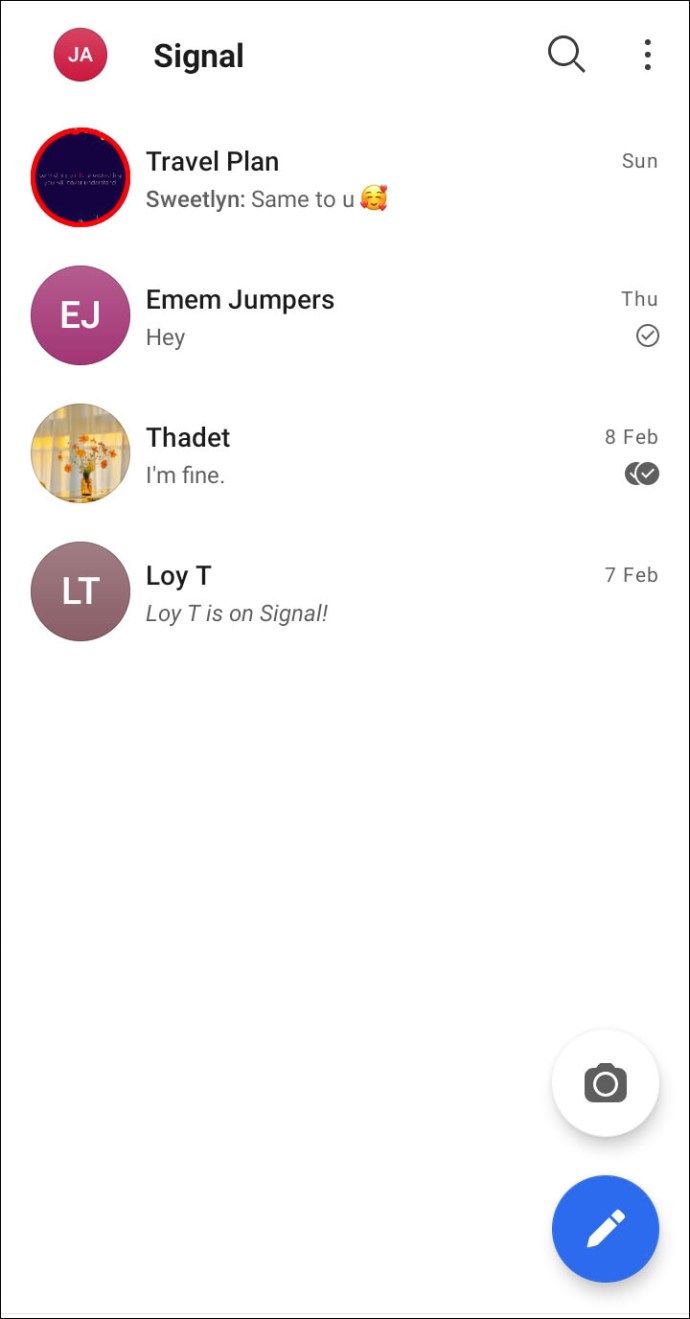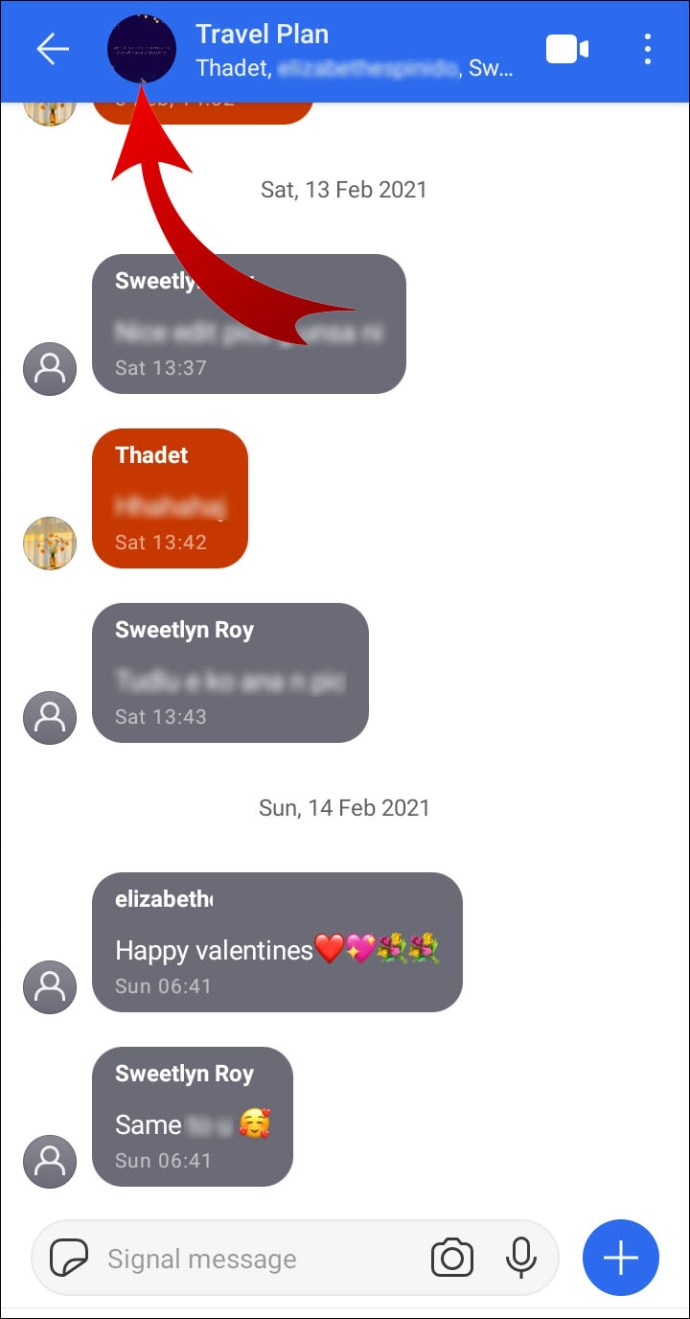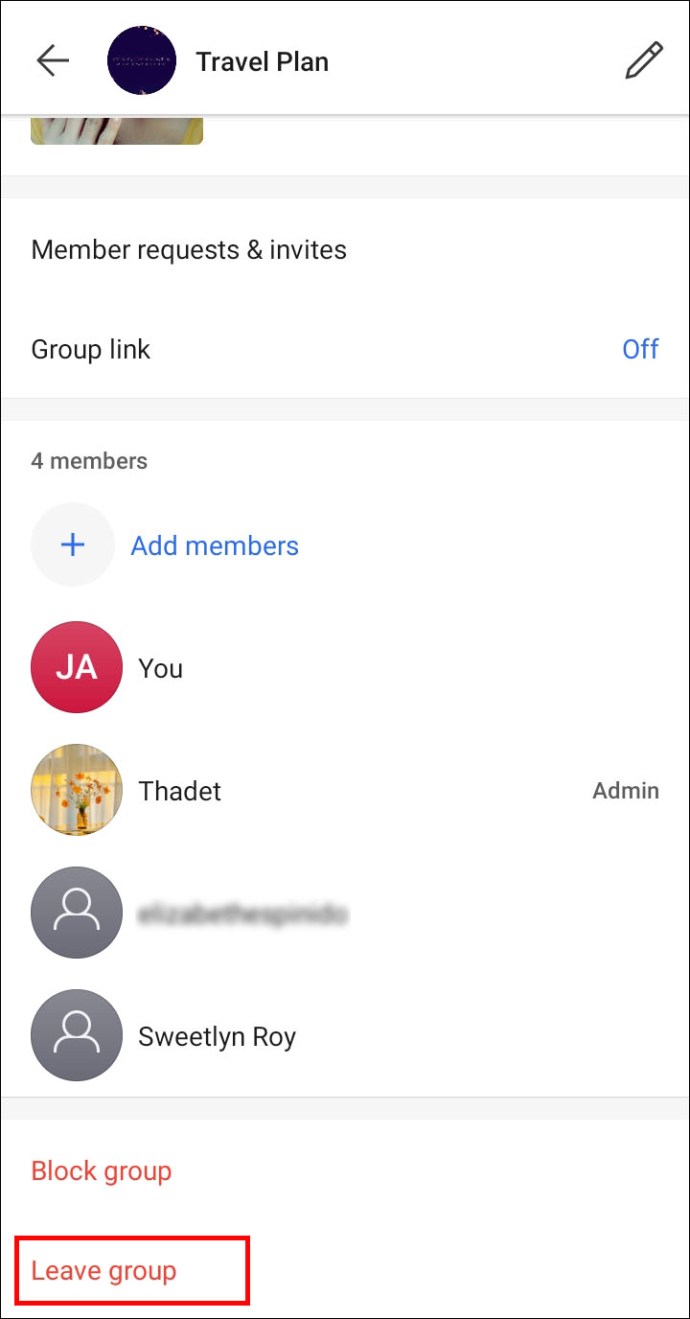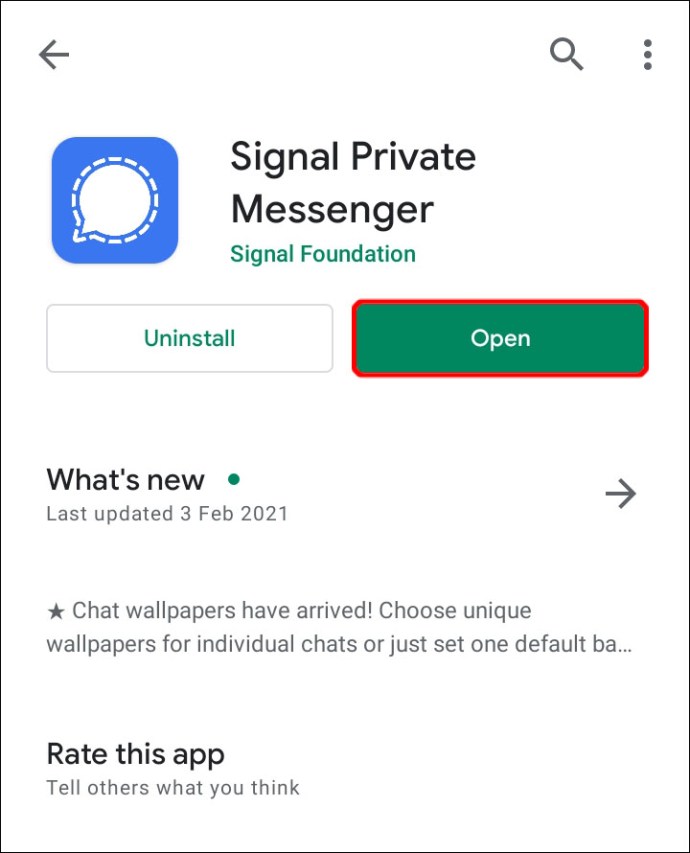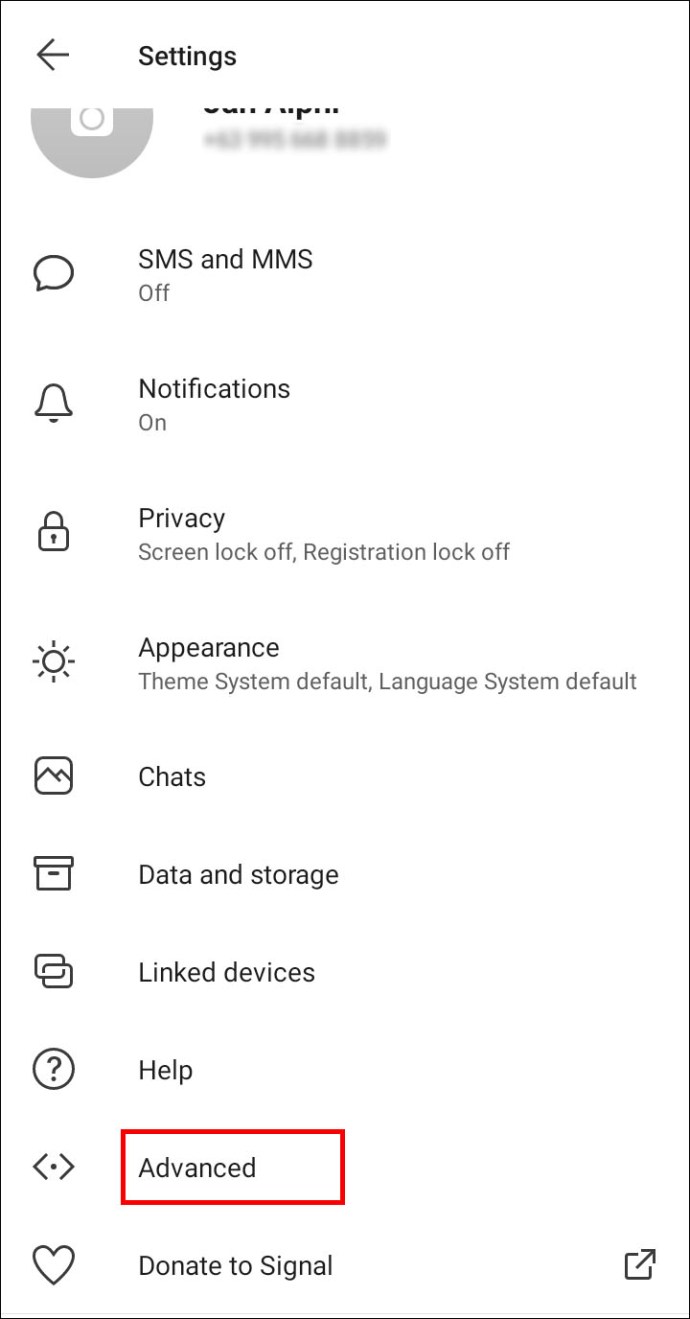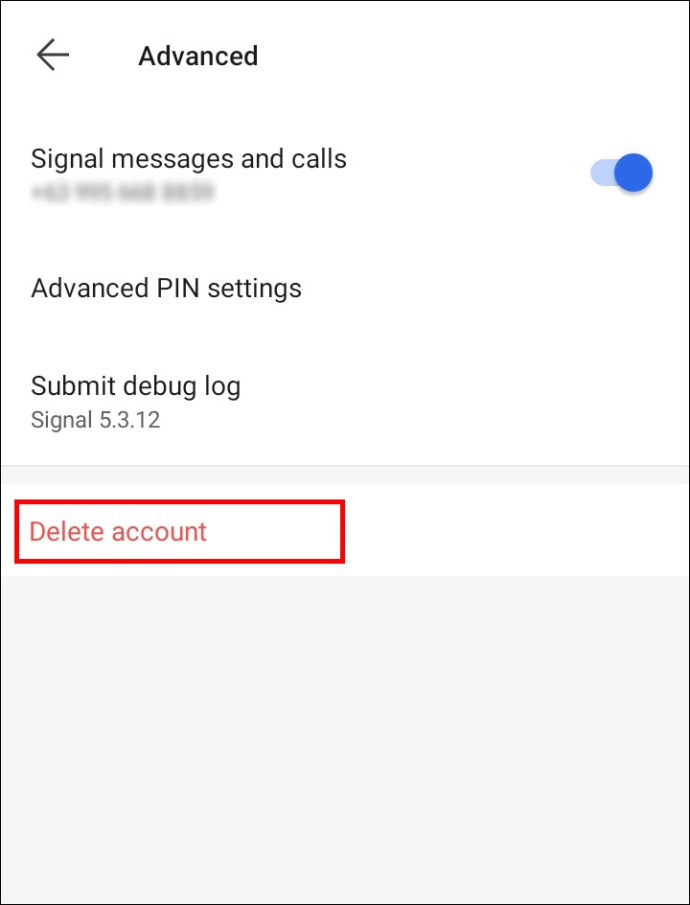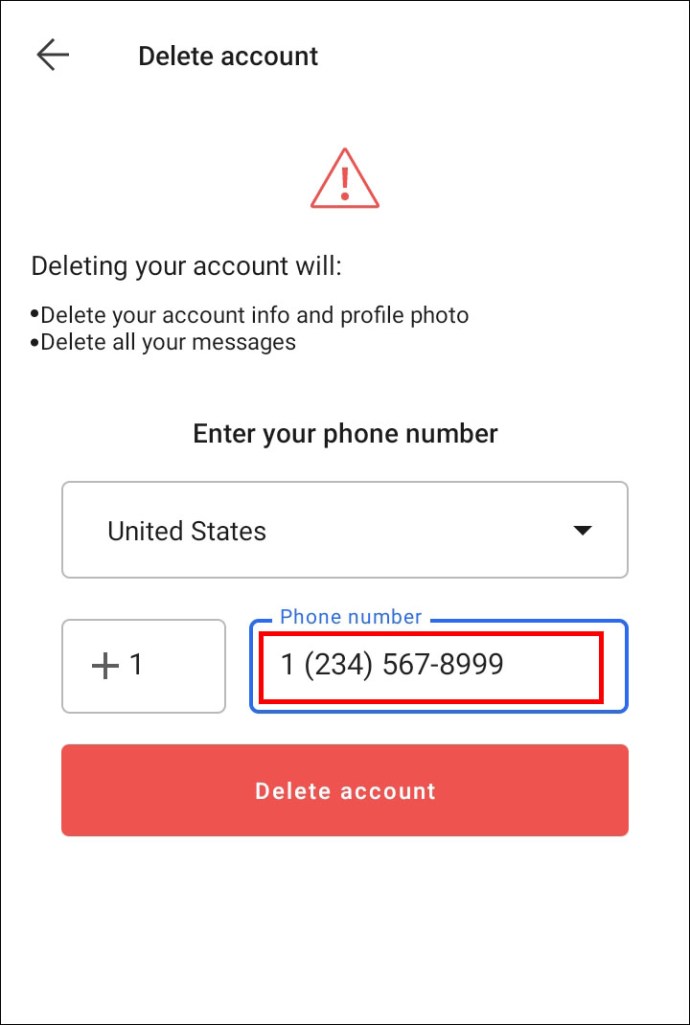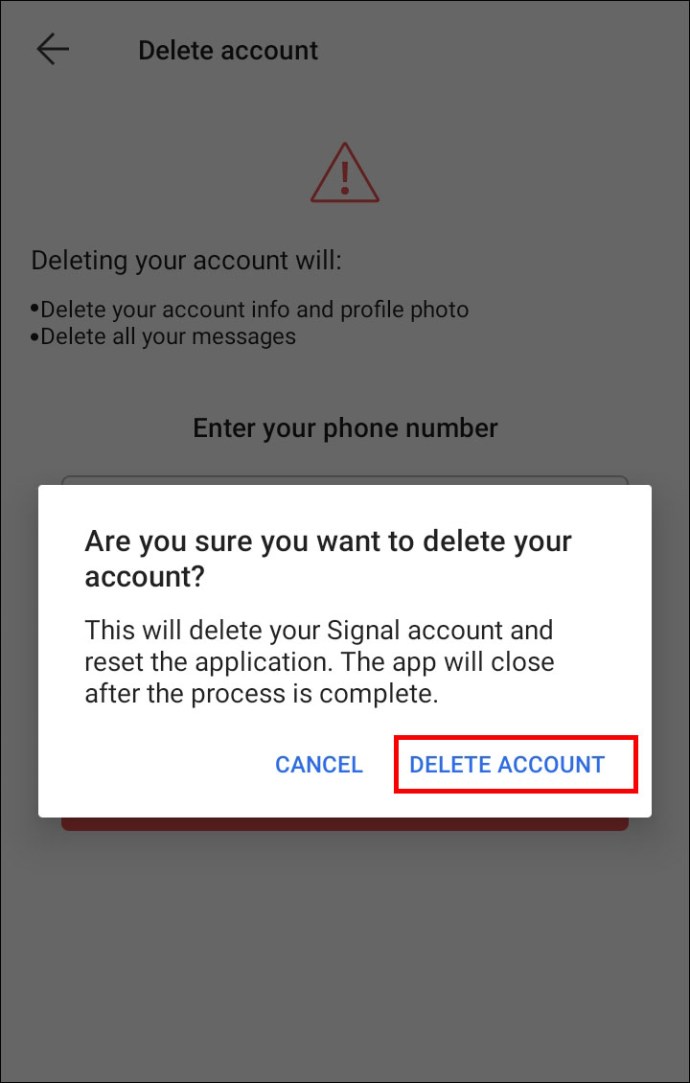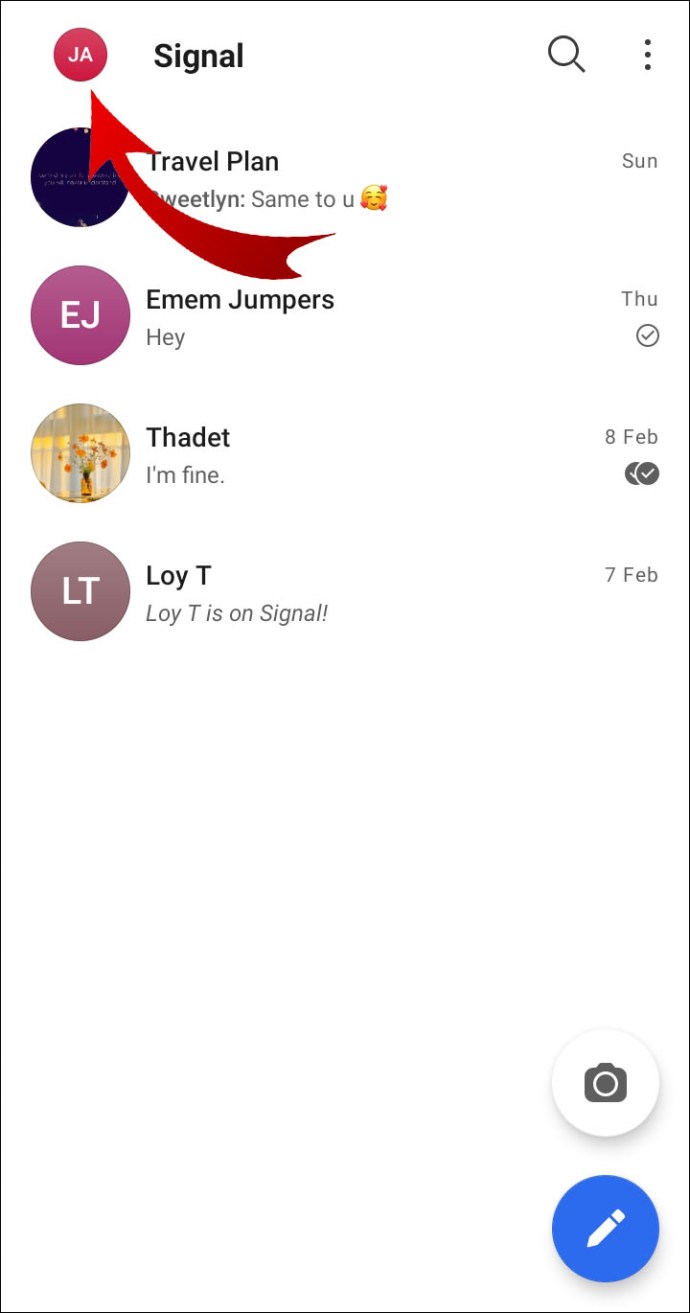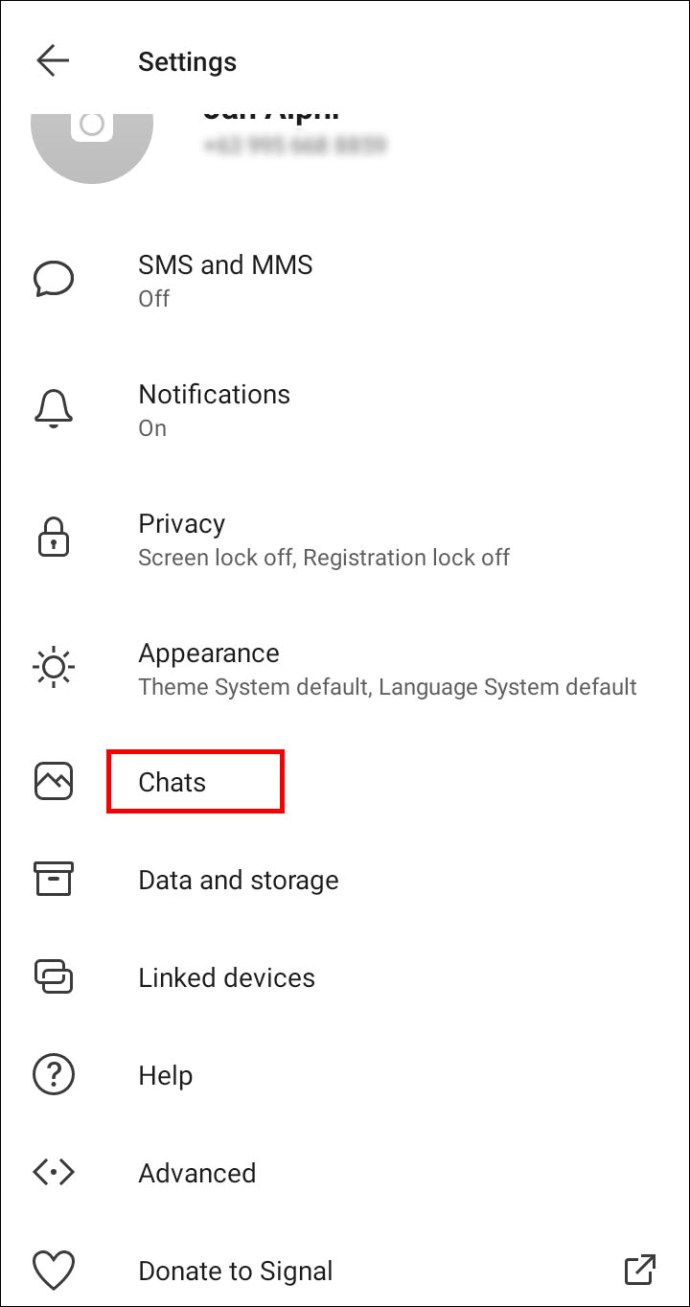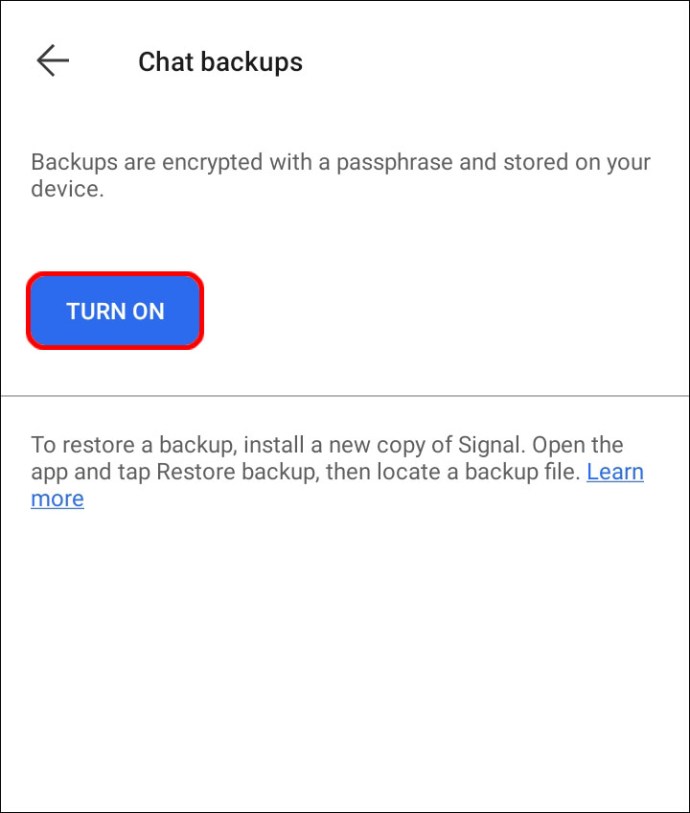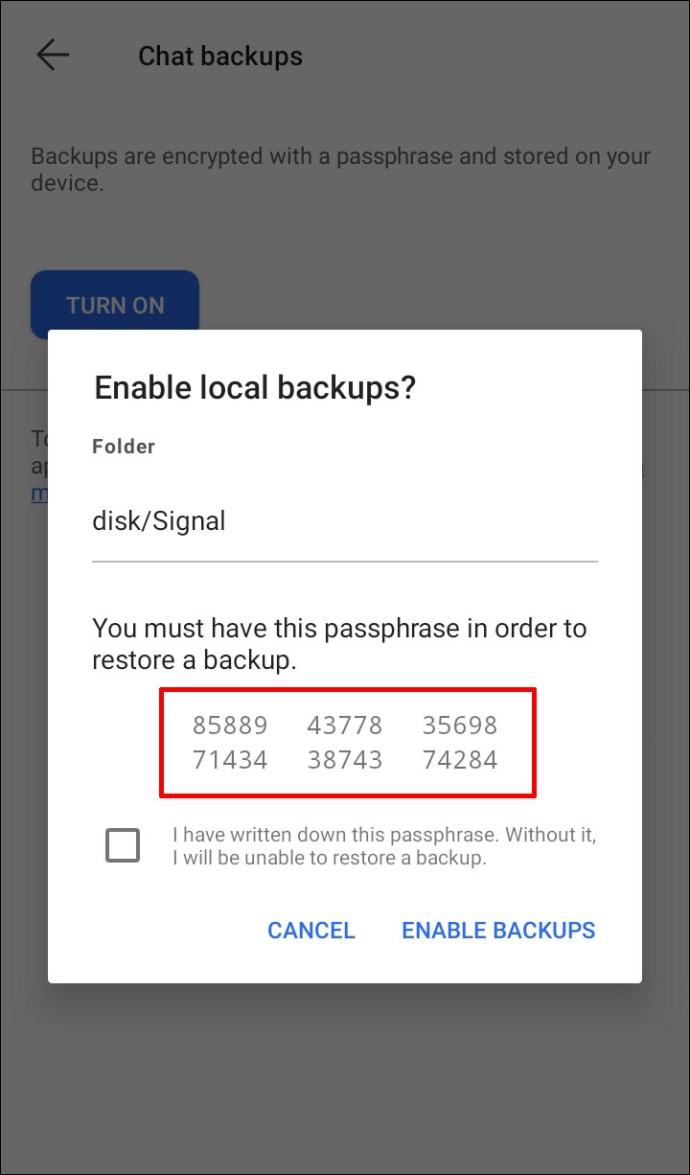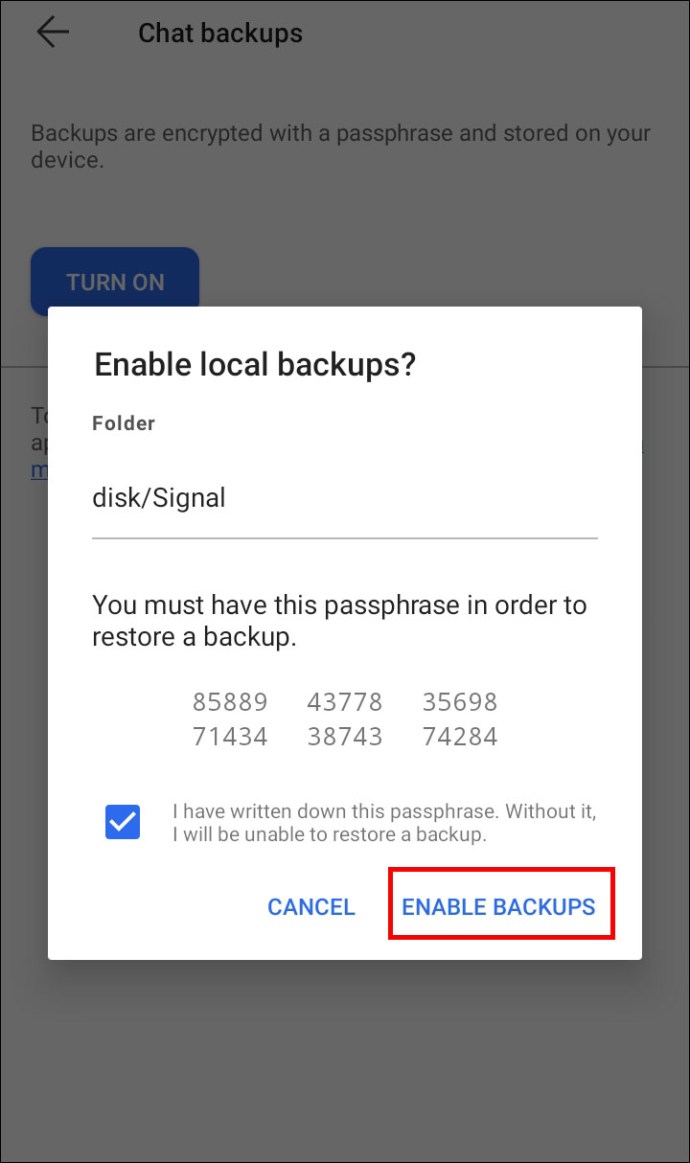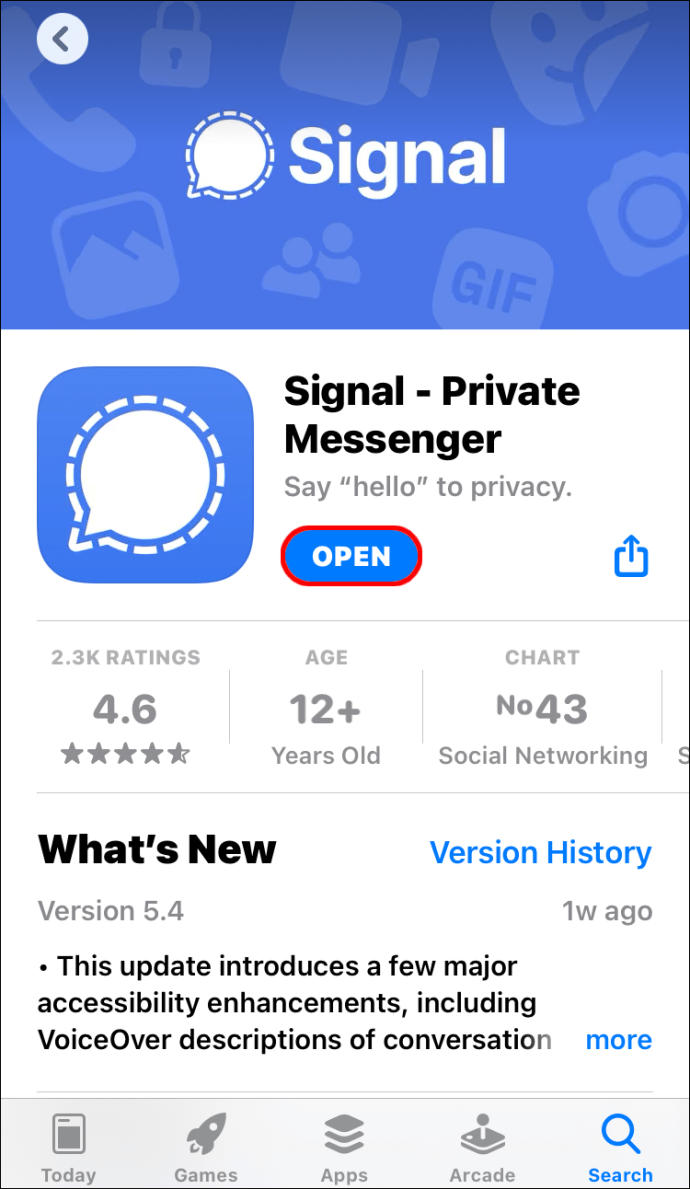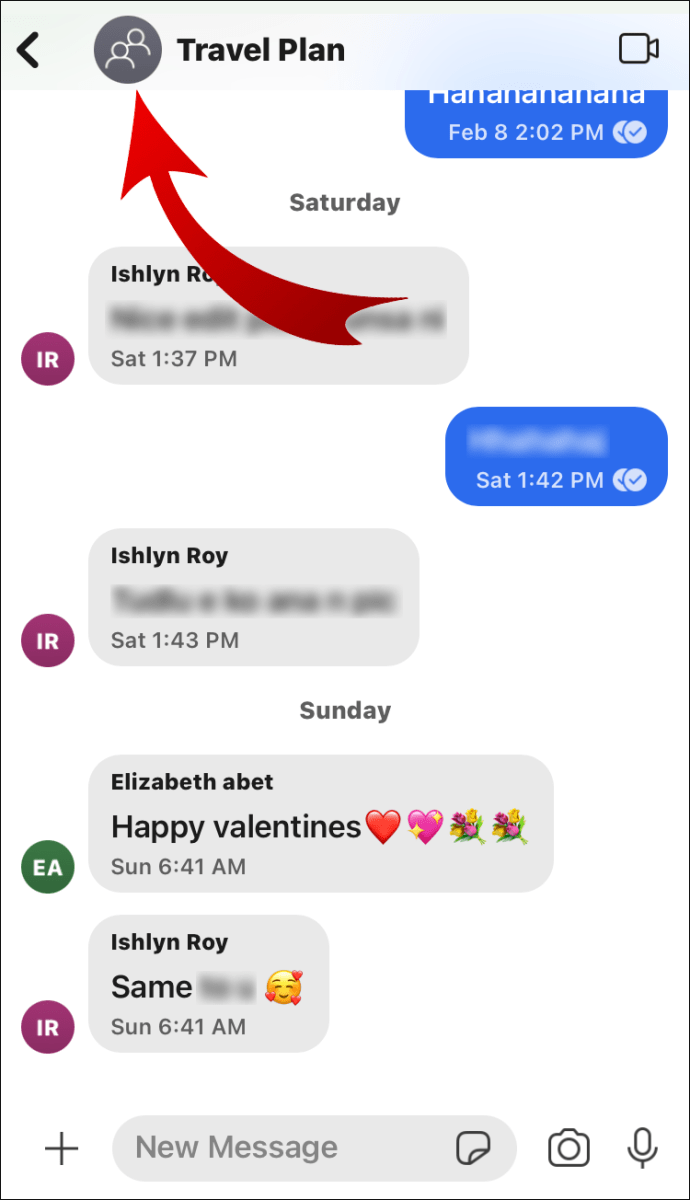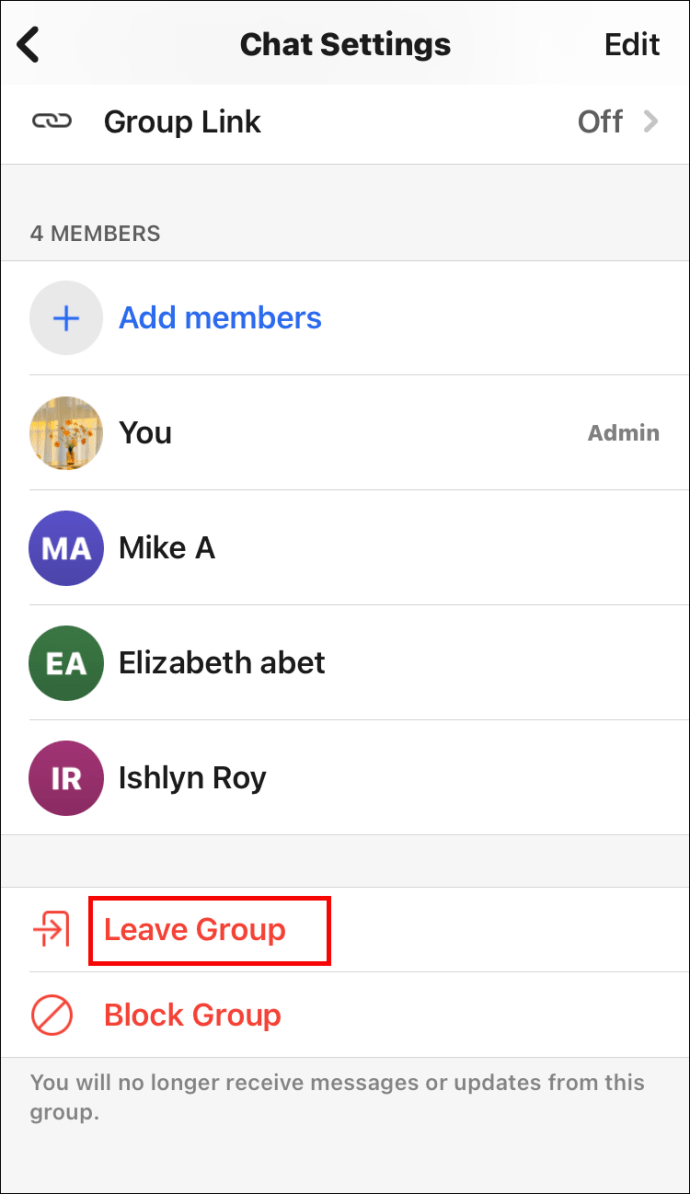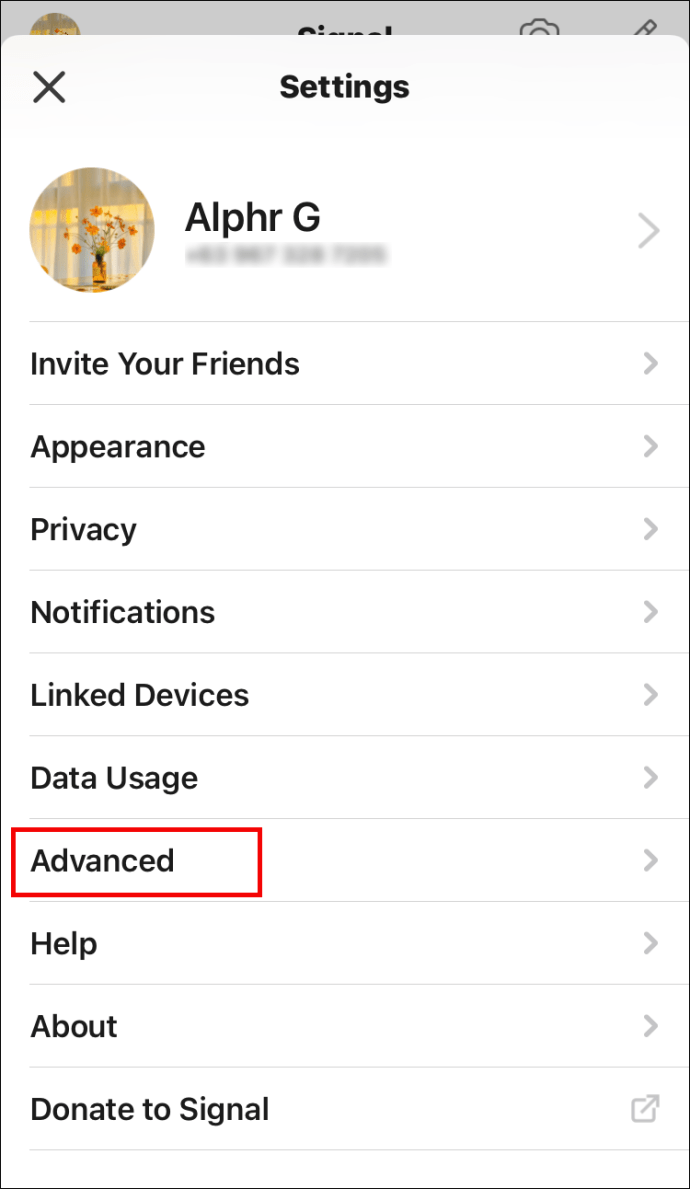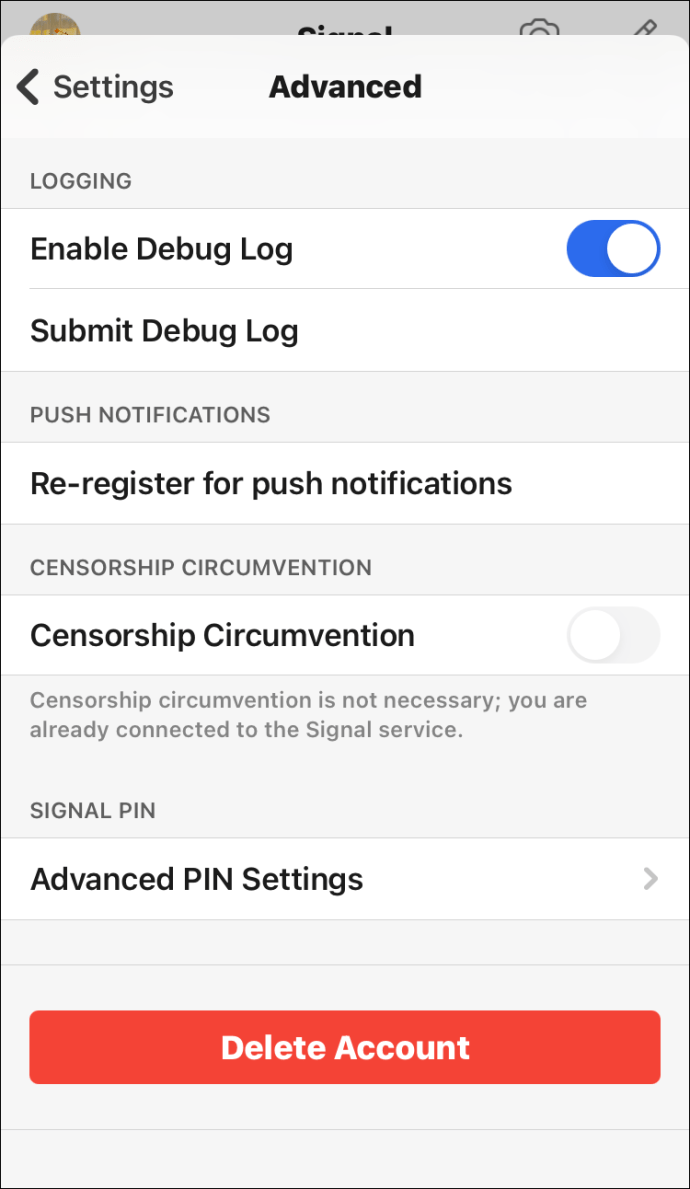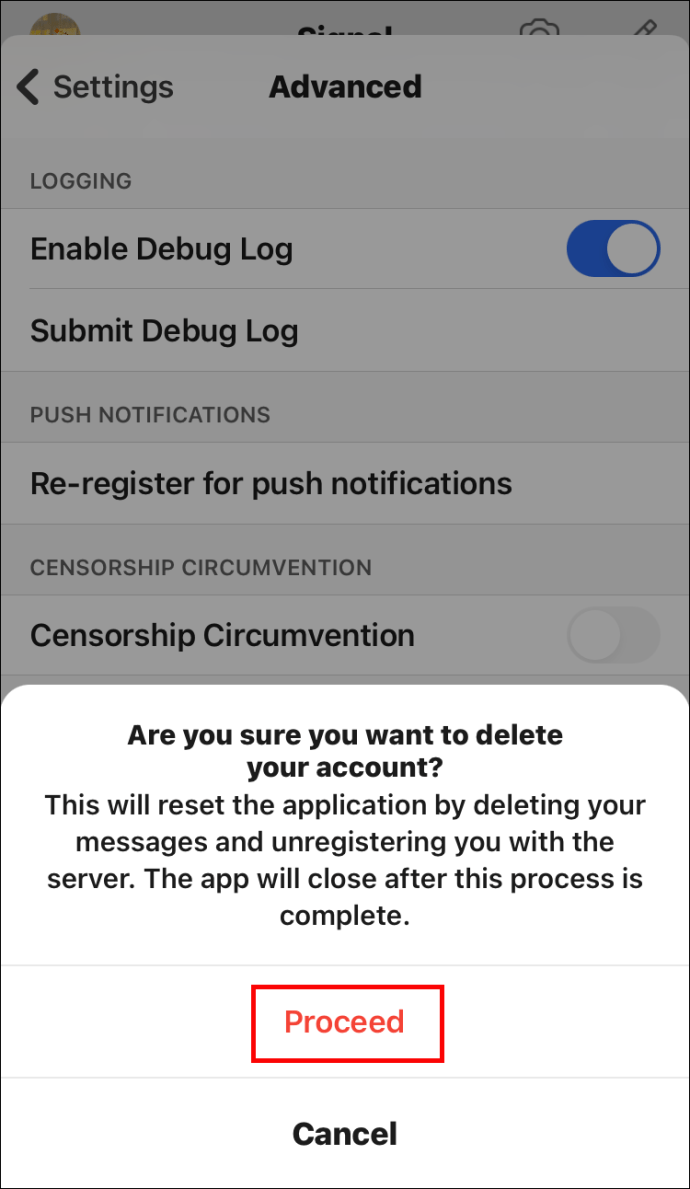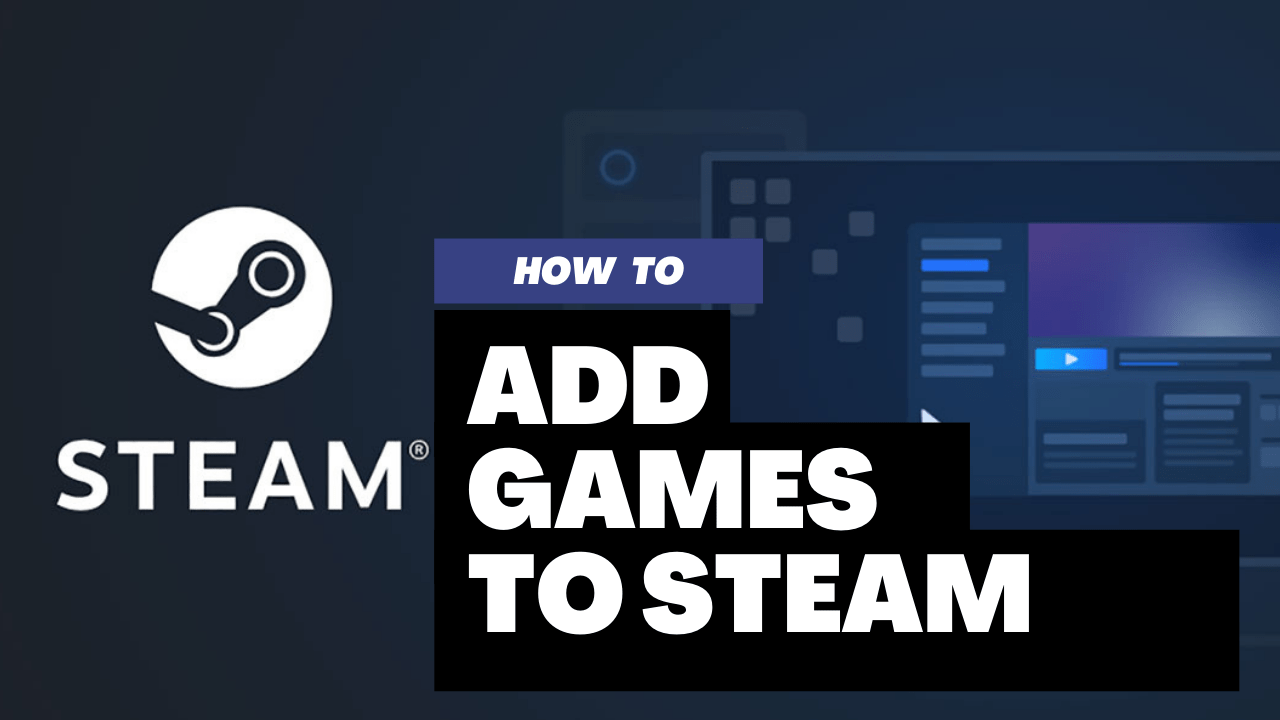Как добавить новые устройства в Signal
Зарегистрироваться в новой службе обмена сообщениями Signal относительно просто. Все, что вам нужно сделать, это загрузить приложение на свое устройство, зарегистрироваться и следовать инструкциям, чтобы завершить процесс.

Но если вы меняете устройства, можно ли добавить новое и по-прежнему использовать Signal? В этой статье мы ответим на этот вопрос и обсудим многие другие животрепещущие проблемы, связанные с этим все более популярным приложением.
Как добавить новые устройства в Signal
Если вы ранее устанавливали Signal на одно устройство, а теперь хотите использовать его на другом, не паникуйте. Для этого не нужно выполнять сложный процесс. Однако действия будут отличаться в зависимости от операционной системы вашего устройства. Более того, то, поменяли ли вы свой номер телефона, также повлияет на шаги.
Добавление нового устройства Android с новым номером телефона
Если вы недавно приобрели новое устройство Android и у вас новый номер телефона, добавить Signal не составит никакого труда. Но для начала нужно выйти из групп на старом устройстве:
- Возьмите старый телефон и откройте один групповой чат.
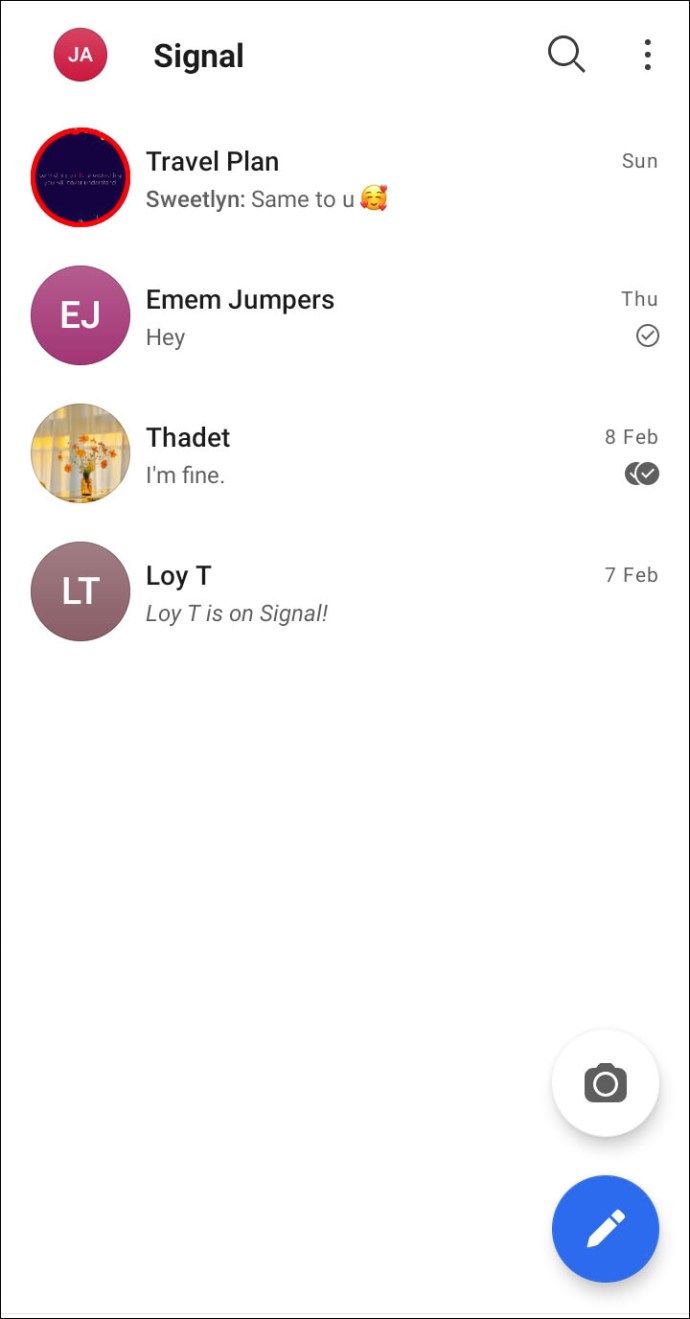
- Нажмите на фото профиля.
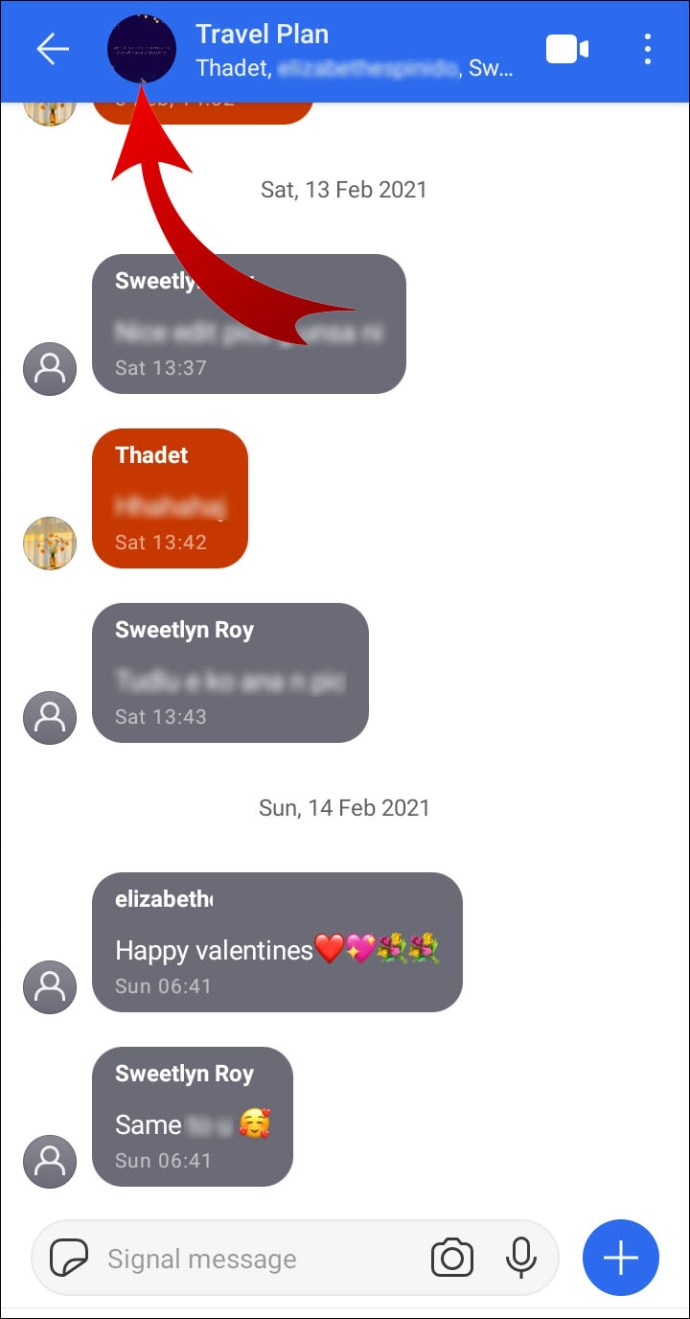
- Прокрутите вниз до «Покинуть группу».
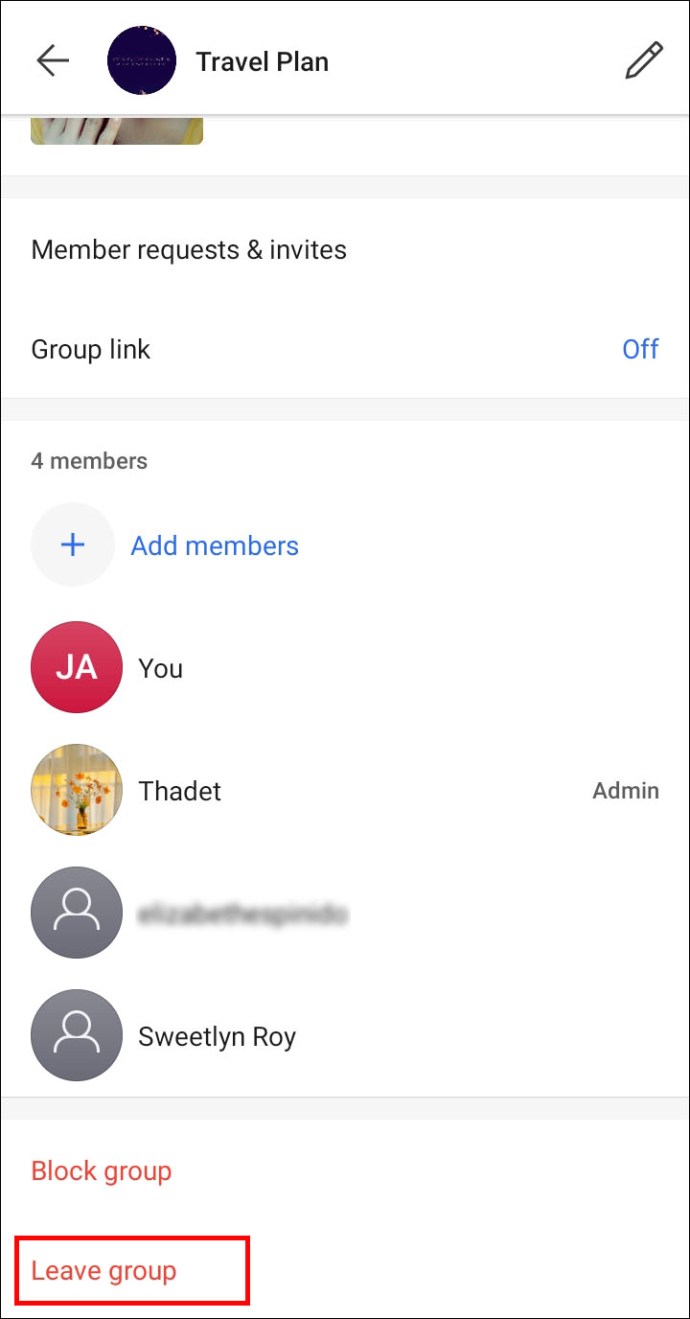
- Повторите шаги для всех групп.
Перед тем как это сделать, обязательно расскажите друзьям о причине ухода из группы. Вы снова сможете общаться, как только установите Signal на новое устройство.
После этого шага вам нужно отменить регистрацию. Это гарантирует, что вы не пропустите ни одного сообщения, которое ваши друзья могут отправить во время установки Signal:
- Запустите Signal на своем старом телефоне.
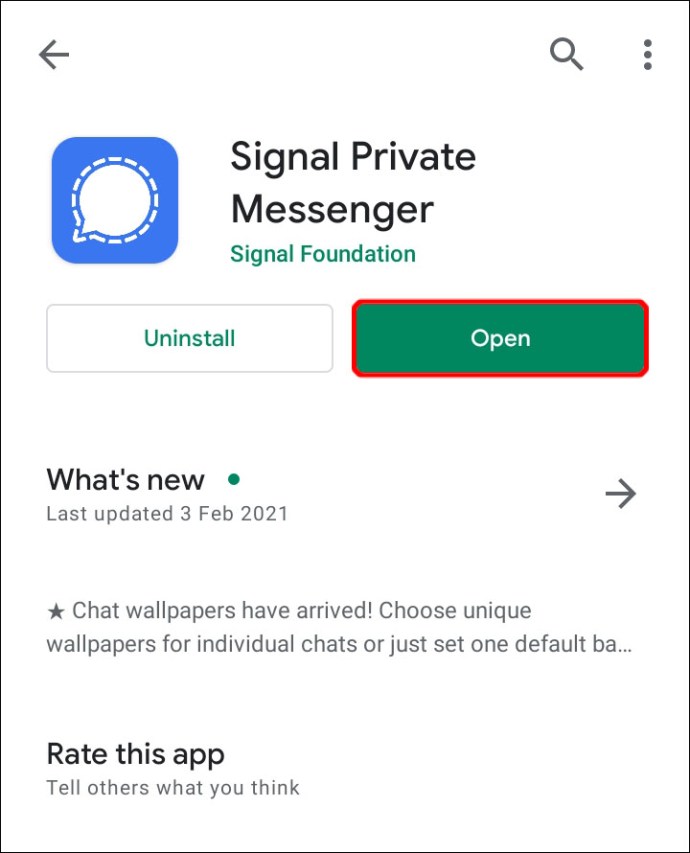
- Щелкните изображение профиля и перейдите в раздел «Дополнительно».
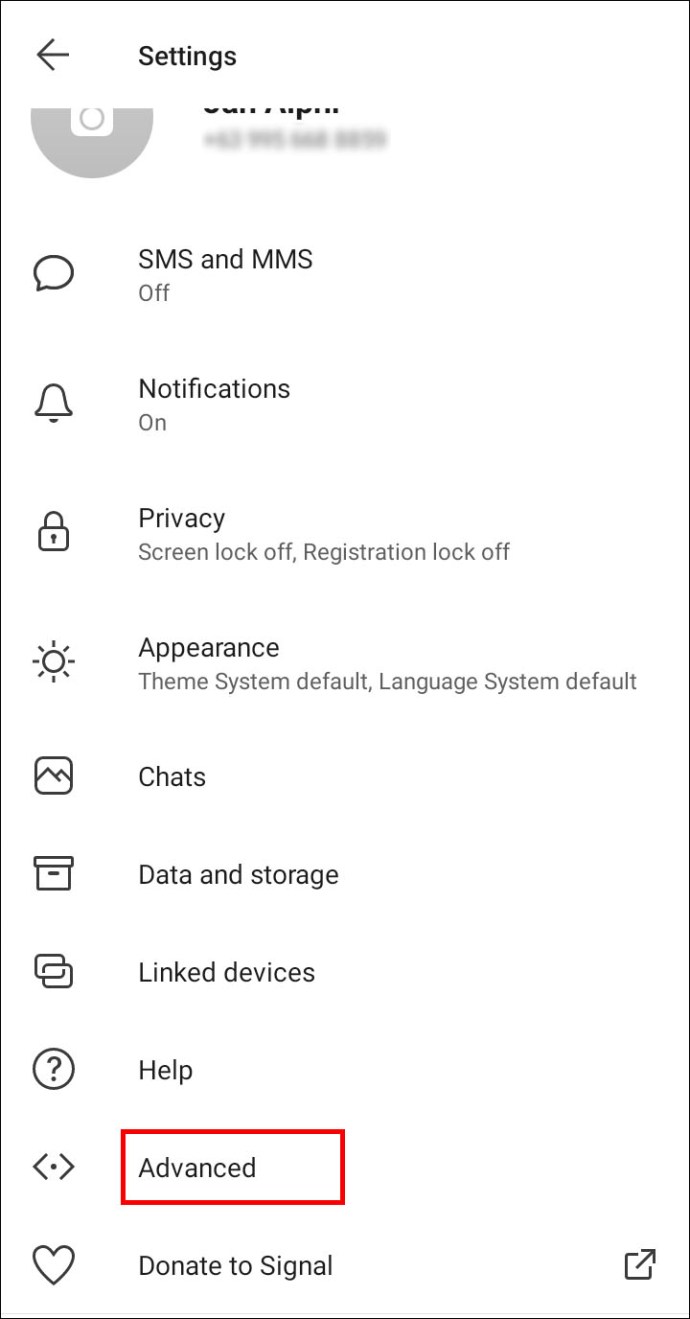
- Выберите «Удалить учетную запись».
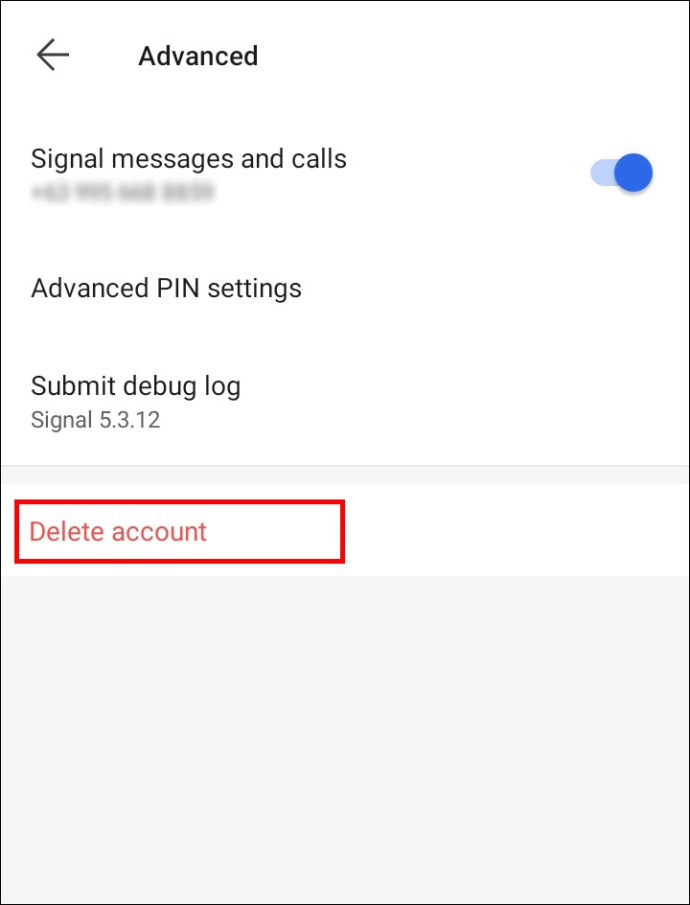
- Введите свой номер, если будет предложено.
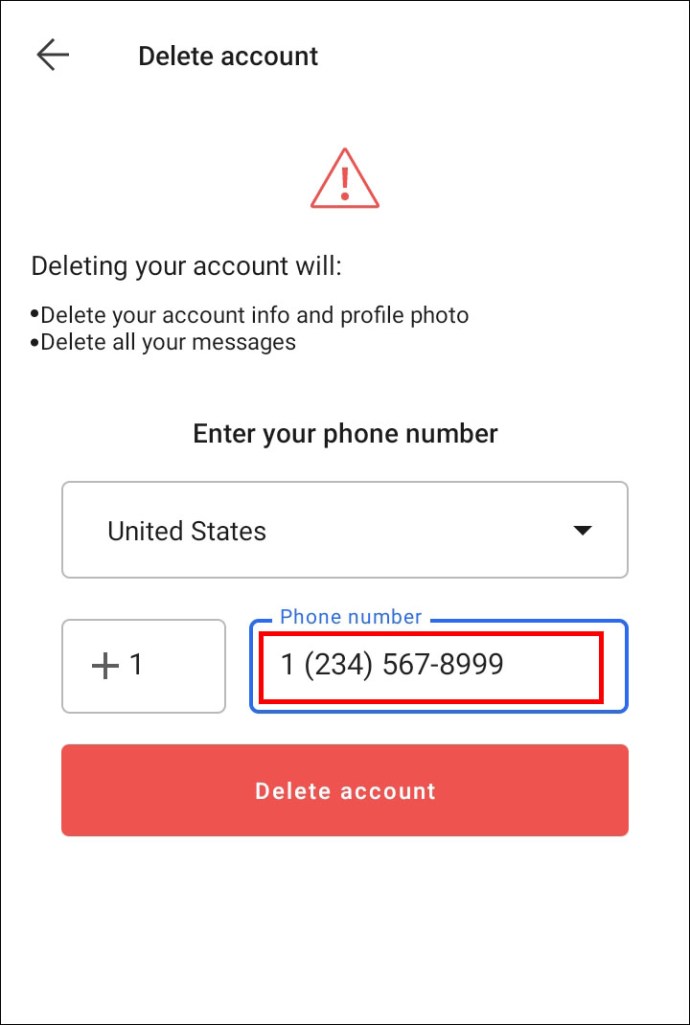
- Нажмите «Удалить учетную запись» и подтвердите.
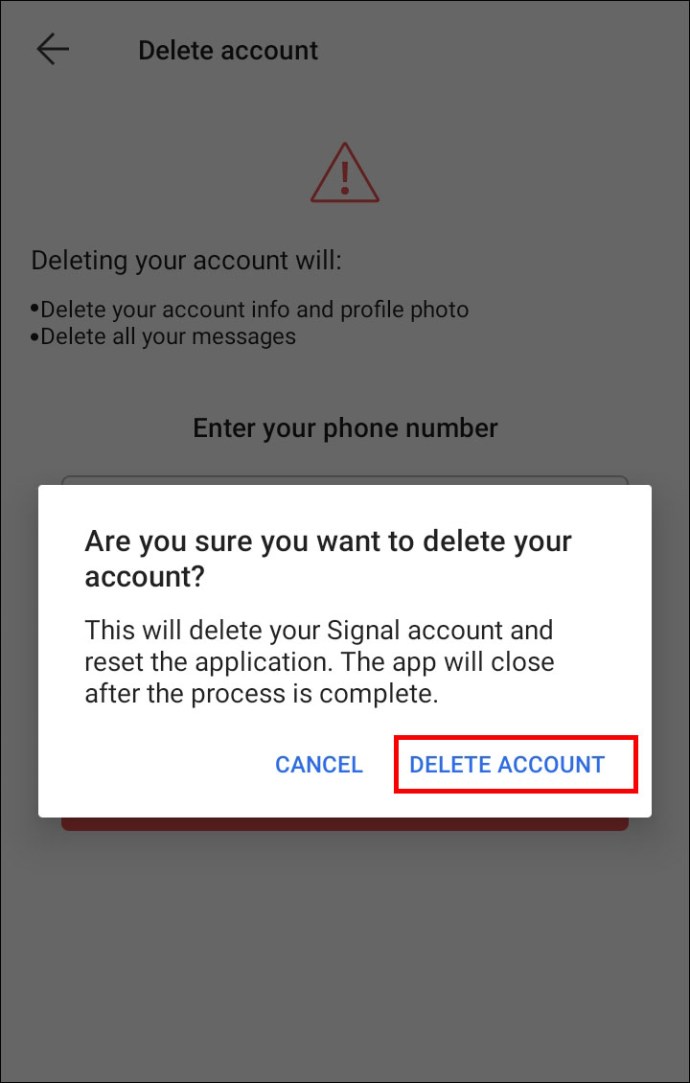
Как только вы закончите делать это, пора установить Signal на ваше новое устройство Android:
- Загрузите приложение Signal из Google Play.
- Следуйте инструкциям по установке.
- Введите новый номер телефона для регистрации.
- Обратитесь к своим контактам и попросите их добавить вас в группы, которые вы покинули.
Добавление нового устройства Android с тем же номером телефона
Если вы только что перешли на новое устройство Android, но у вас остался тот же номер телефона, первое, что вам нужно сделать, это сделать резервную копию всех носителей и сообщений:
- Запустите Signal на старом телефоне и нажмите на изображение профиля.
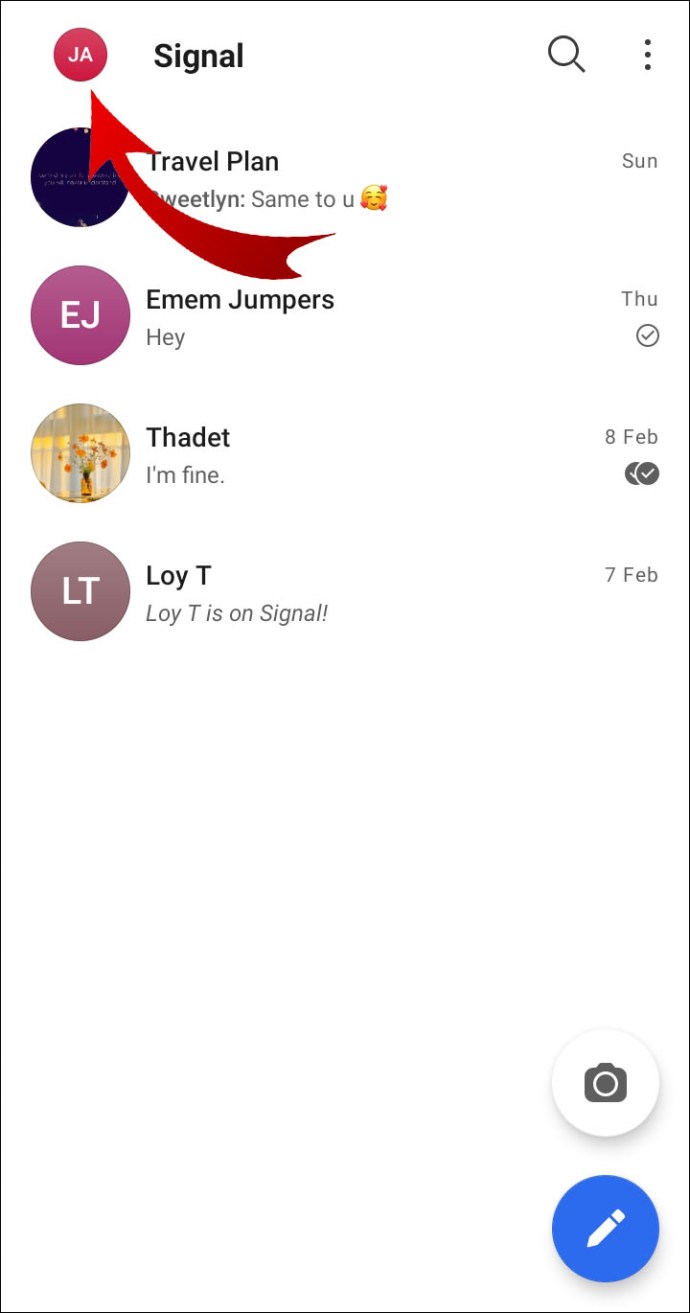
- Перейдите в «Настройки», затем прокрутите до «Чаты и медиа».
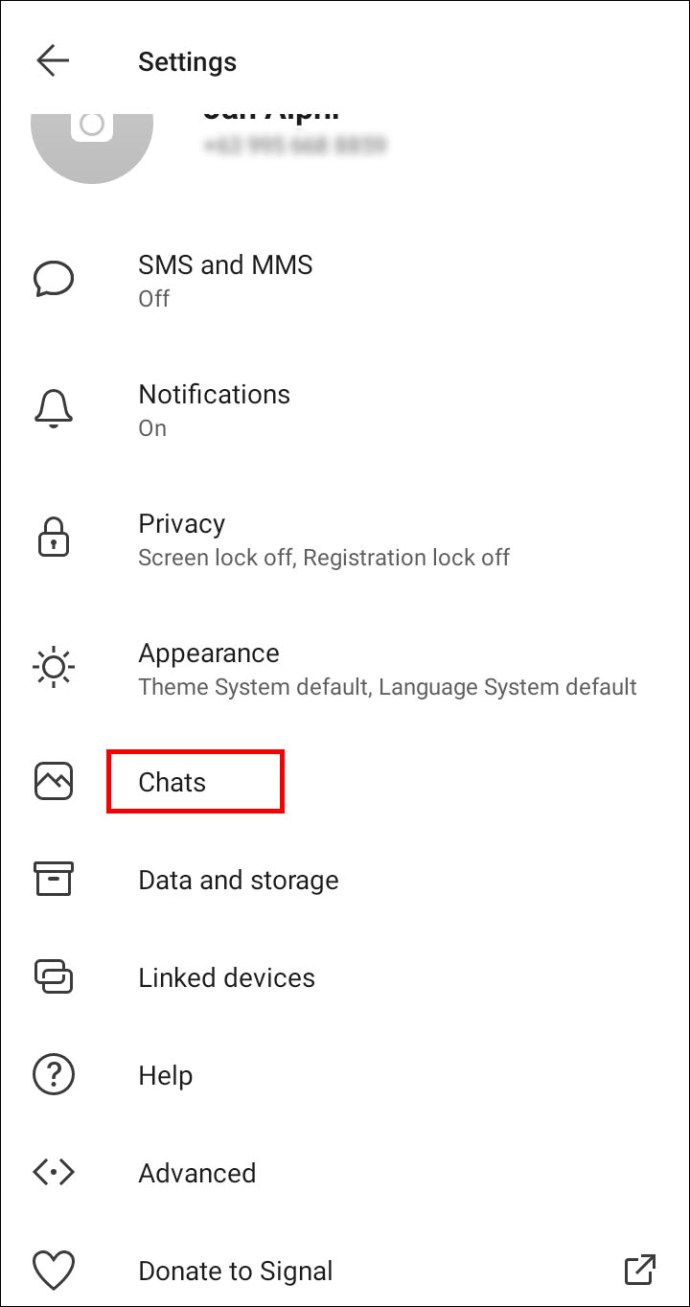
- Нажмите на вкладку «Резервные копии чата» и выберите «Включить».
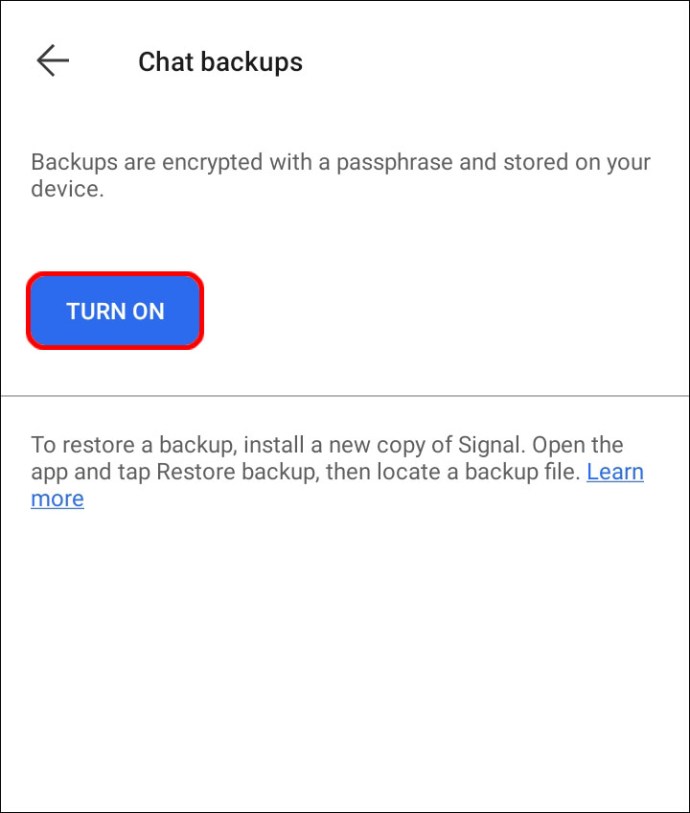
- Скопируйте парольную фразу.
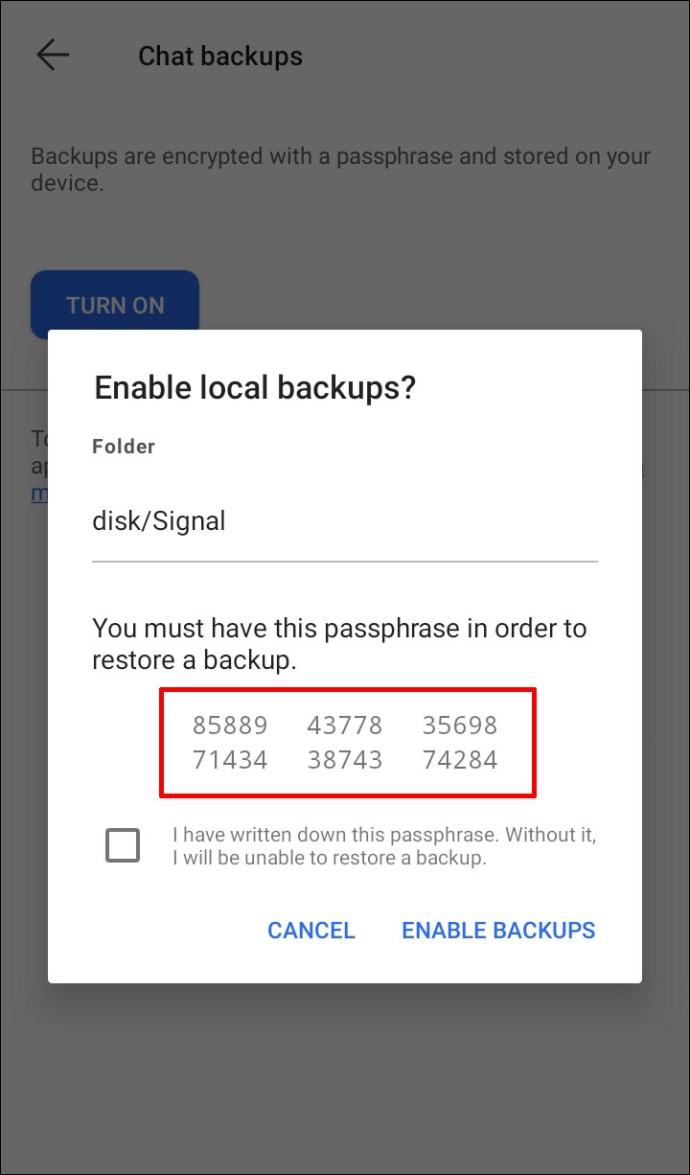
- Выберите «Разрешить резервное копирование».
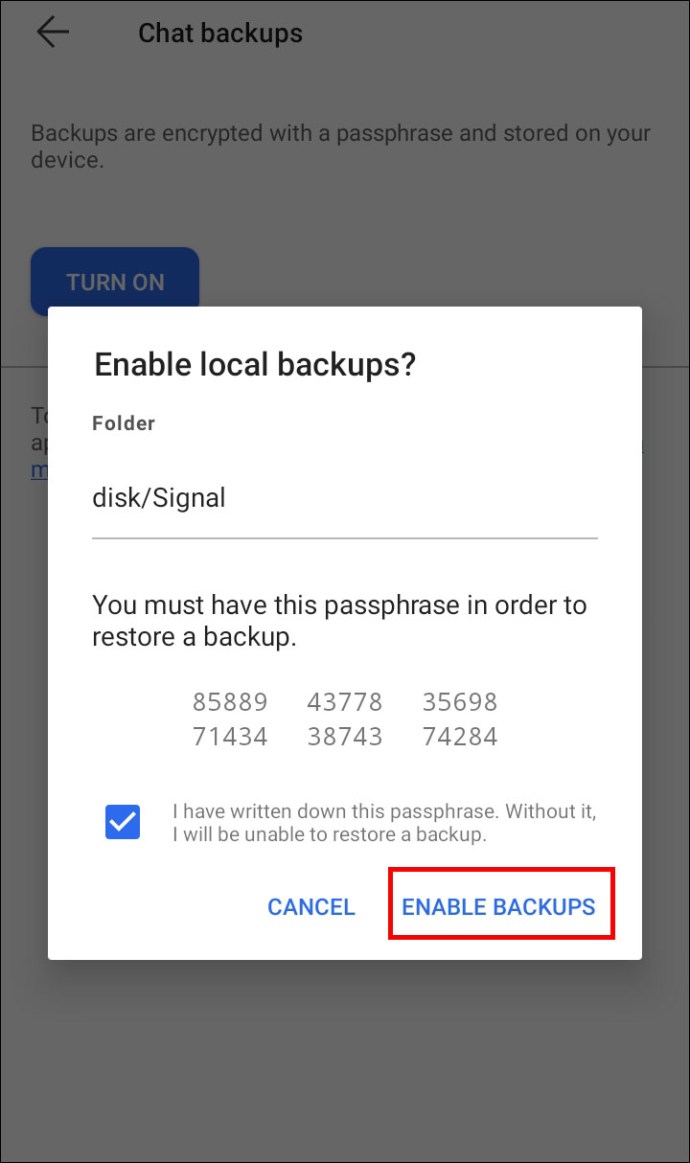
Теперь, когда все готово, вот как добавить Signal на новое устройство Android:
- Загрузите Signal из Google Play.
- Запустите приложение.
- Вставьте кодовую фразу, чтобы подтвердить резервную копию.
- Напишите номер телефона, который вы использовали при регистрации.
Добавление нового устройства iOS с новым номером телефона
Если у вас новое устройство iOS и новый номер телефона, выполните следующие действия, чтобы установить Signal:
- Возьмите свое старое устройство iOS и откройте Signal.
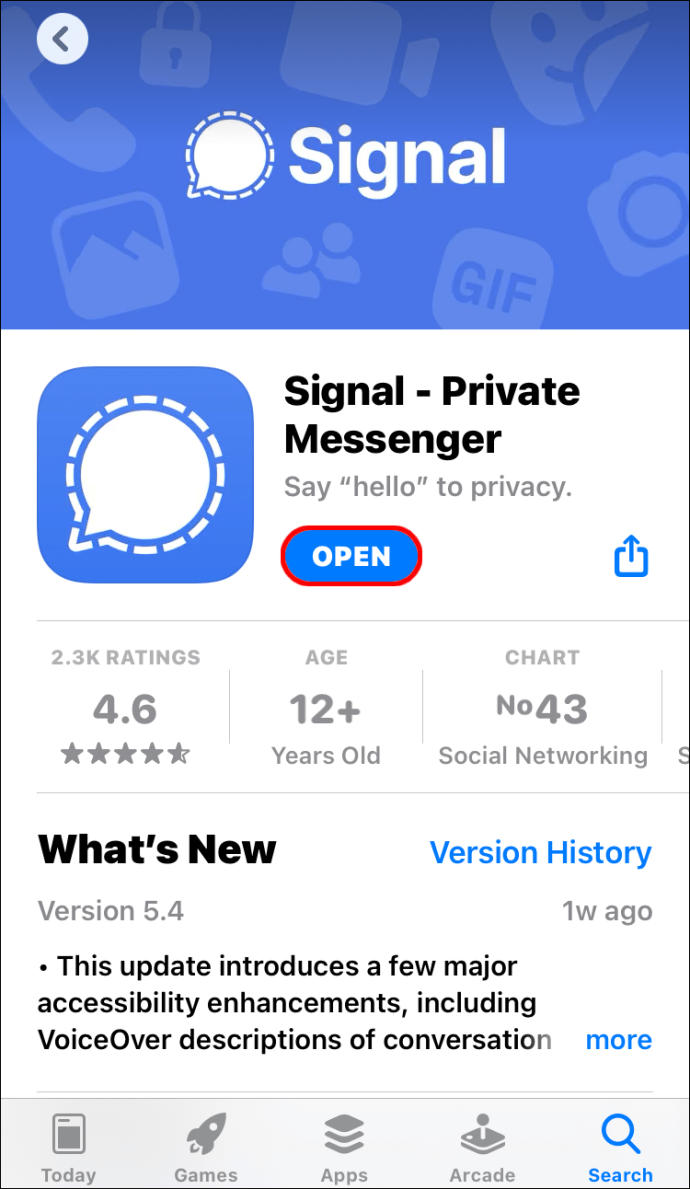
- Нажмите на фото профиля.
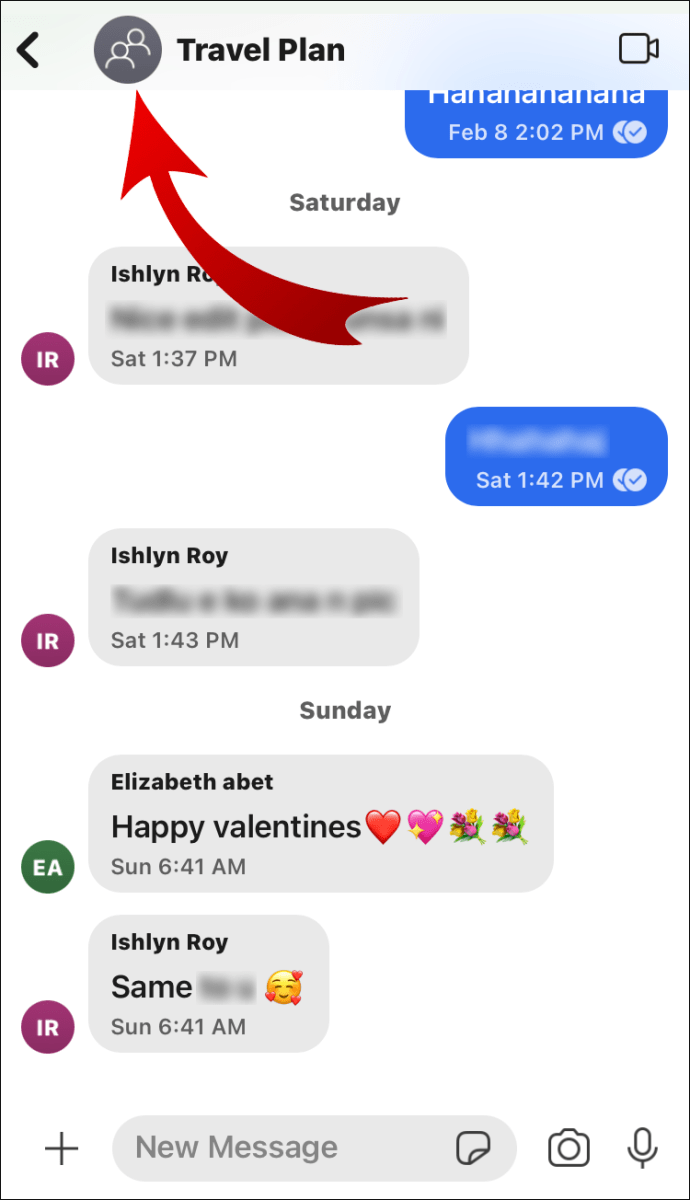
- Нажмите «Покинуть группу».
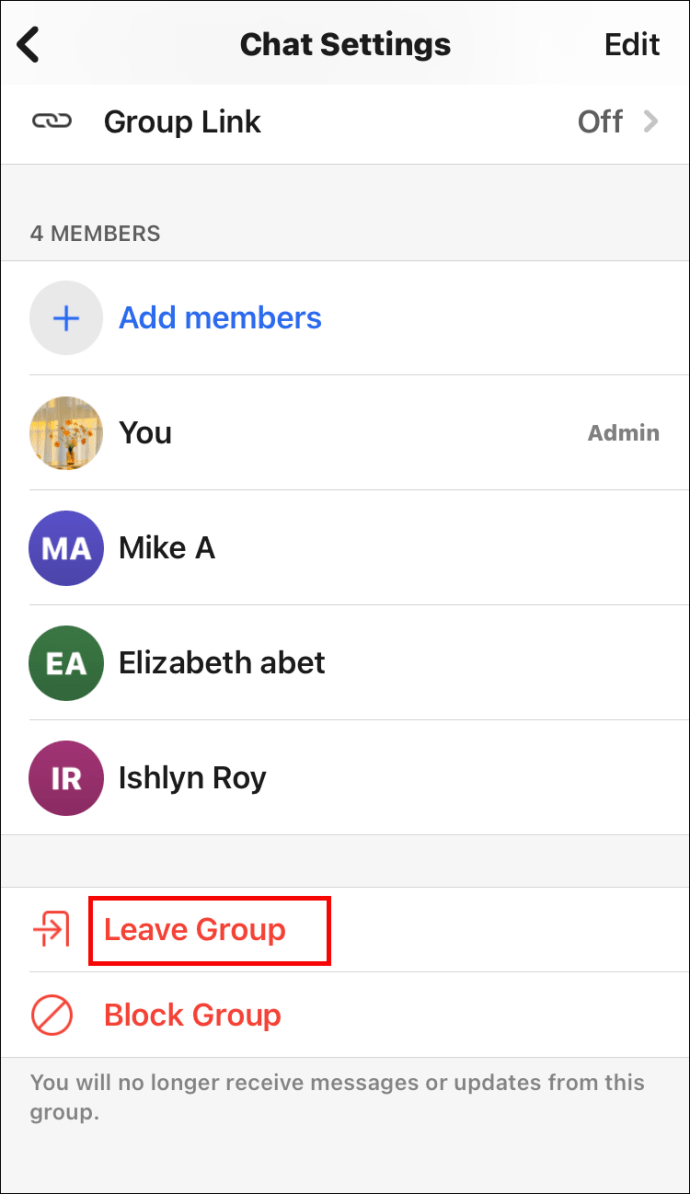
- Повторите шаги для всех групп.
- Затем перейдите к «Дополнительно».
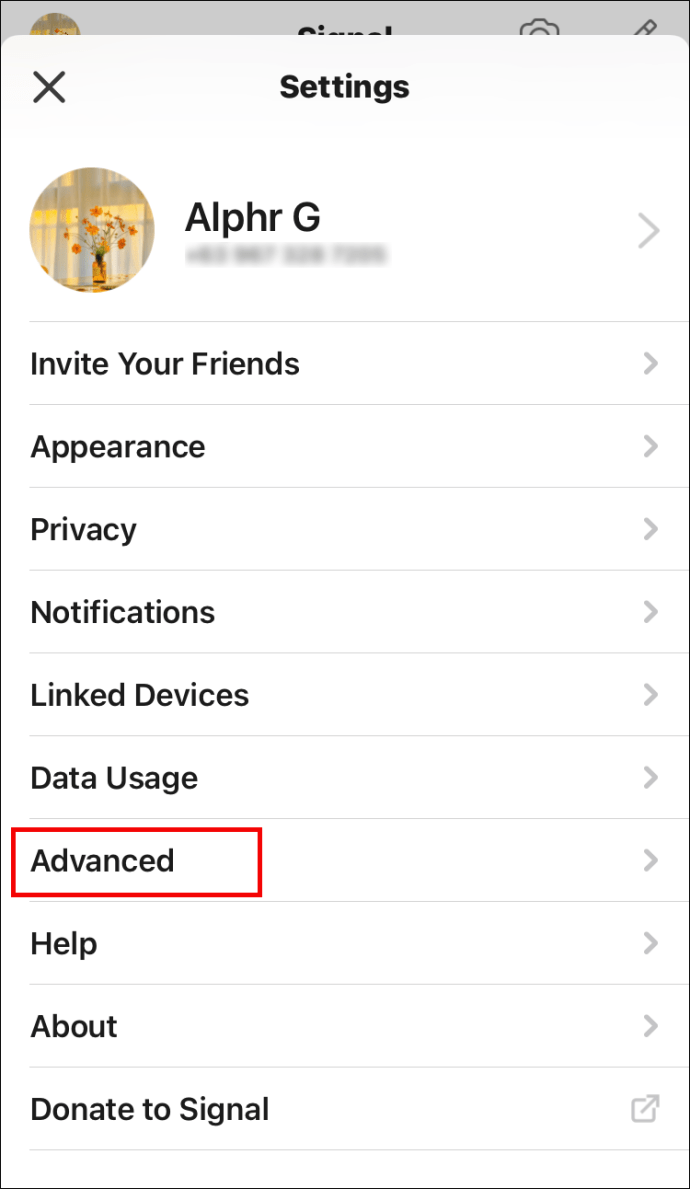
- Выберите «Удалить учетную запись».
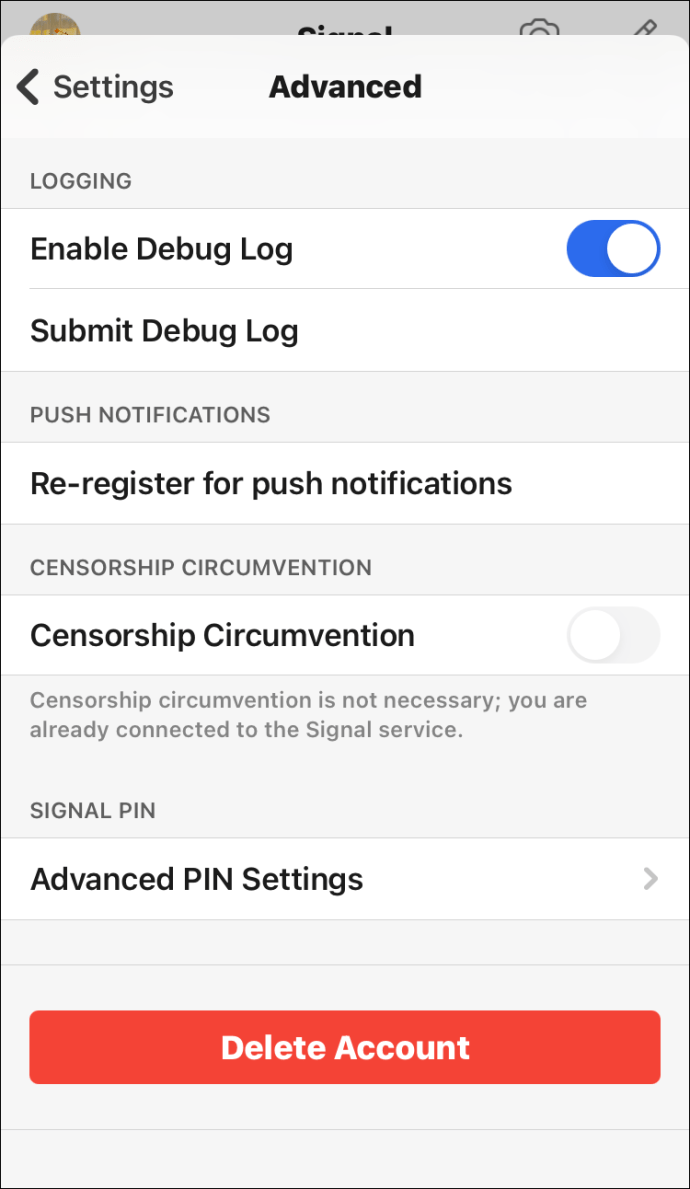
- Введите свой номер.
- Нажмите «Удалить учетную запись» и подтвердите, что хотите удалить ее.
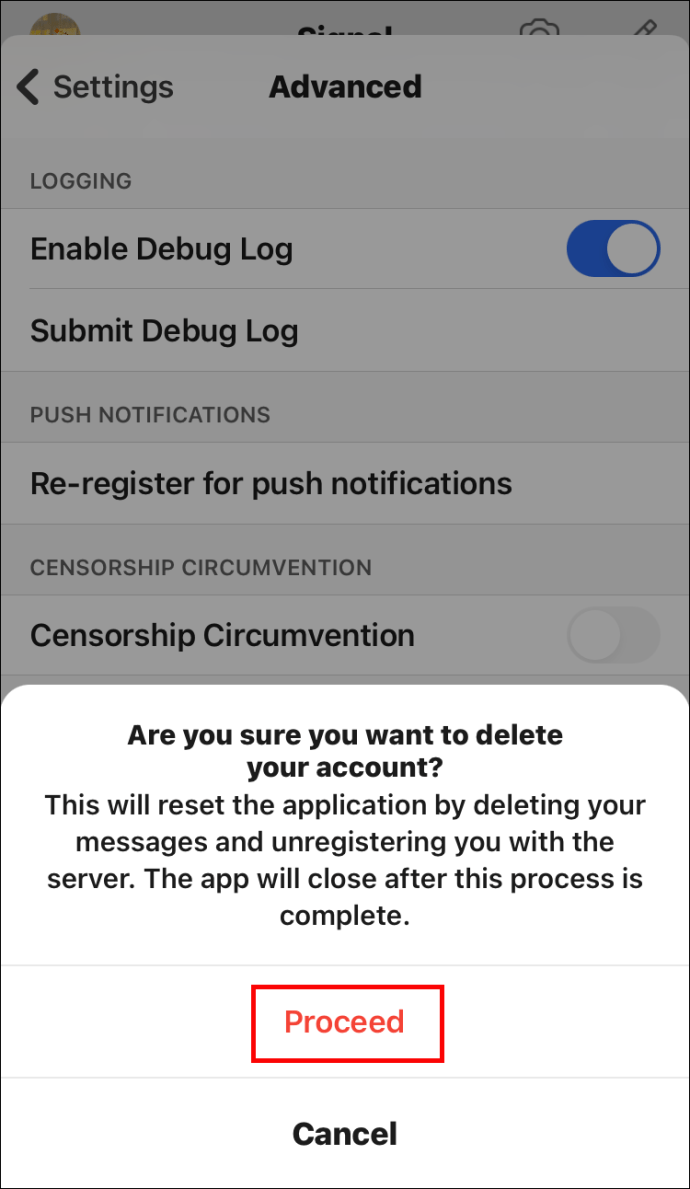
- Загрузите Signal из App Store на свое новое устройство.
- Начните установку.
- После завершения установки попросите друзей добавить вас во все группы.
Добавление нового устройства iOS с тем же номером телефона
Первым шагом в установке Signal на новое устройство iOS с тем же номером телефона является резервное копирование:
- Возьмите оба устройства.
- Установите Signal из App Store на новое устройство.
- Завершите регистрацию, следуя инструкциям.
- Поместите новое устройство рядом со старым.
- Вы увидите Быстрый старт на старом устройстве.
- Выберите «Перенести с устройства iOS».
- Подождите, пока на новом устройстве появится QR-код.
- Поместите старое устройство поверх нового, чтобы просканировать код.
- Следуйте инструкциям, чтобы продолжить резервное копирование.
- После резервного копирования все сообщения и медиафайлы будут в ваших чатах Signal.
Как перенести беседы Signal iOS
Вы недавно купили новый iPhone? Тогда вы, вероятно, задаетесь вопросом, как перенести все разговоры в Signal на новое устройство. Использование сторонних приложений может быть проблематичным, особенно если вы не знаете, как они работают. К счастью, в этом нет необходимости.
Пользователям iOS нужно только свое старое и новое устройство, чтобы завершить процесс. Вот как вы переместите все разговоры Signal на новый iPhone:
- Держите новое и старое устройства близко друг к другу.
- Обязательно загрузите Signal на свой новый iPhone.
- Запустите установку и следуйте инструкциям для ее завершения.
- При появлении запроса введите номер телефона на новом iPhone.
- На старом устройстве будет Quick Start.
- Выберите «Перенести с устройства iOS».
- Подождите, пока информация о миграции появится на любом из устройств, и подтвердите, что хотите начать процесс.
- QR-код отобразится на вашем новом устройстве.
- Отсканируйте его старым устройством.
Как только все будет завершено, ваши старые разговоры в Signal будут видны в Signal на вашем новом устройстве.
Как перенести разговоры на Android в Signal
Если вы пользователь Android и хотите перенести беседы Signal со старого устройства Android на новое, вам нужно сделать следующее:
- Запустите Signal на своем старом устройстве и нажмите на три точки в правом верхнем углу экрана.
- Выберите «Настройки».
- Затем выберите «Чаты и медиа».
- Прокрутите до «Резервные копии чата».
- На экране появится 30-значный код.
- Напишите его где-нибудь, так как он вам понадобится позже.
- Нажмите «Включить резервное копирование».
- Дождитесь завершения резервного копирования.
Далее вам нужно будет сделать следующее:
- Найдите Signal в Play Store.
- Запустите файловый менеджер и найдите «резервные копии».
- Переместите этот файл в «Загрузки».
- Откройте Signal на новом устройстве и продолжите установку.
- Затем снова нажмите на три точки в правом верхнем углу экрана.
- Выберите «Настройки» и перейдите в «Чат и медиа».
- Перейдите в «Резервные копии чата».
- Еще раз нажмите «Включить резервное копирование».
После этого вам нужно будет удалить приложение с нового устройства. Тогда вот что вам следует делать дальше:
- Воспользуйтесь файловым менеджером для поиска «/ Internal Storage / Signal».
- Найдите папку «Резервные копии».
- Удалите файл резервной копии.
- Найдите тот же файл, который вы ранее переместили в раздел «Загрузки».
- Скопируйте его и вставьте в папку «Резервные копии».
Снова установите приложение на свой телефон, следуя инструкциям, приведенным выше. Только на этот раз вы увидите вкладку «Восстановить резервную копию». Щелкните по нему, чтобы перенести беседы. Возможно, вам потребуется написать 30-значный код.
Дополнительные ответы на часто задаваемые вопросы
Хотите узнать что-нибудь еще о Signal? Тогда ознакомьтесь с разделом ниже.
1. Как мне добавить кого-нибудь в Signal?
Добавить человека в групповой чат Signal относительно просто:
• Откройте групповой чат, в который вы хотите добавить участника.
• Щелкните по его аватарке.
• Прокрутите до «Добавить участников».
• Напишите имя или номер телефона человека.
• Подтвердите, выбрав «Добавить участника».
Если человек еще не использует Signal, ему сначала нужно скачать приложение.
2. Синхронизируется ли сигнал между устройствами?
Да. Пользователи могут использовать Signal на одном телефоне и на пяти настольных устройствах. Все они будут синхронизированы.
3. Можно ли передавать сигнал на два телефона?
К сожалению, пользователи не могут использовать Signal на двух разных телефонах. Если они получат новый телефон, они смогут использовать Signal только на этом устройстве. Однако они могут иметь Signal на пяти настольных устройствах в дополнение к версии для телефона.
4. Как передать сигнал на новый телефон?
Если у вас новый телефон и вы хотите использовать на нем Signal, вам сначала нужно скачать приложение. В зависимости от устройства вы найдете его в App Store или Play Store. Если пользователи не хотят выполнять резервное копирование, все, что им нужно сделать, это продолжить установку.
Если они хотят переместить чаты со старого телефона на новый, они могут проверить разделы выше, чтобы узнать, как это сделать эффективно.
5. Как я узнаю, что мой друг использует сигнал?
Если вам интересно, использует ли ваш друг Signal, есть простой способ проверить:
• Откройте Signal на своем телефоне.
• Щелкните значок синего пера в правом нижнем углу экрана.
• При этом будут показаны все ваши контакты.
• Если у человека есть синяя буква рядом с его именем, он использует Signal. Если он серый, они еще не скачали это приложение.
Отличная новая система обмена сообщениями
Многие пользователи обращаются к Signal, потому что его безопасность намного лучше по сравнению с другими аналогичными системами. Но если вы недавно купили новый телефон и хотите установить на него Signal, вам следует сначала сделать резервную копию разговоров. Таким образом, когда вы добавите Signal на новое устройство, вы по-прежнему будете видеть свои старые разговоры.
Вы уже пробовали Signal? Почему вы на него перешли? Поделитесь своими мыслями в разделе комментариев ниже.